如何显示文件扩展名win7
更新时间:2023-11-24 15:54:56作者:jiang
如何显示文件扩展名win7,在使用Windows 7操作系统的过程中,你可能会发现默认情况下文件的扩展名是隐藏的,这给我们在处理文件时带来了一些不便,幸运的是我们可以通过简单的步骤来解决这个问题。在本文中我们将探讨如何在Win7中显示文件的扩展名,让我们能够更方便地识别不同类型的文件。无论是为了更好地管理文件还是为了保证我们能够正确地打开或编辑文件,理解如何显示文件扩展名都是非常有用的。接下来让我们一起来了解具体的操作方法。
具体方法:
1.在Win7中如果只能查看主文件名而看不到文件的扩展名,如下图所示。

2.那么,首先双击桌面的“计算机”图标,如下图所示。

3.然后点击“工具”选项卡中的“文件夹选项”,如下图所示。
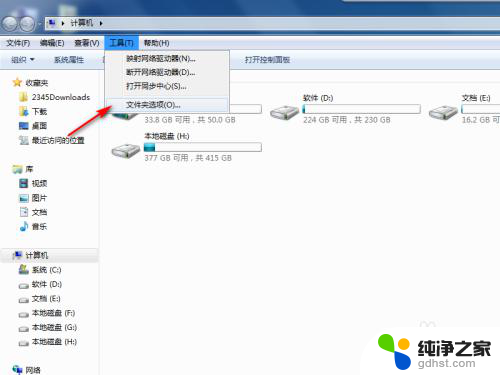
4.在“查看”选项卡中找到并取消勾选“隐藏已知文件类型的扩展名”,如下图所示。
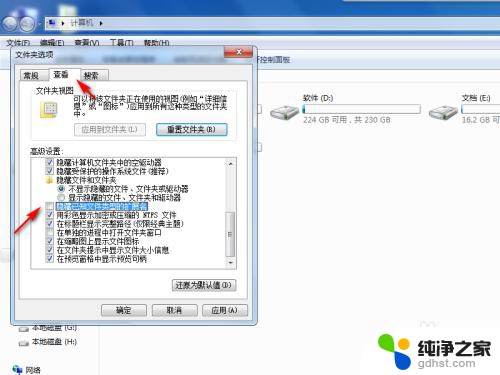
5.点击“确定”,再查看文件。就可以看到文件的扩展名了,如下图所示。

以上是如何在win7中显示文件扩展名的全部内容,如果您也遇到了同样的问题,请参照本文中的方法进行处理,希望这篇文章对您有所帮助。
- 上一篇: 怎么进入安全模式win7
- 下一篇: win7设置存储在哪里
如何显示文件扩展名win7相关教程
-
 如何显示后缀名win7
如何显示后缀名win72023-11-07
-
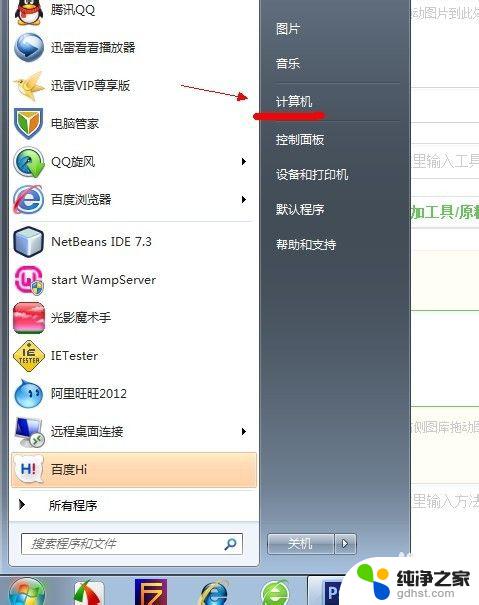 显示隐藏文件夹怎么设置win7
显示隐藏文件夹怎么设置win72023-11-07
-
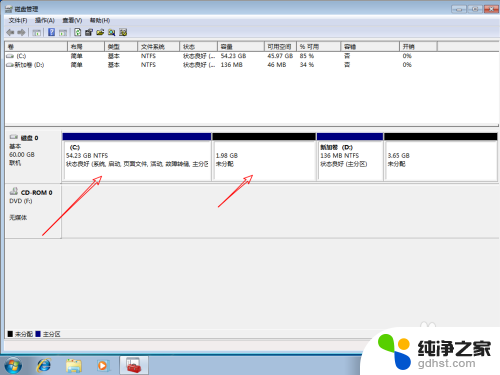 win7删除d盘后c盘无法扩展
win7删除d盘后c盘无法扩展2024-01-01
-
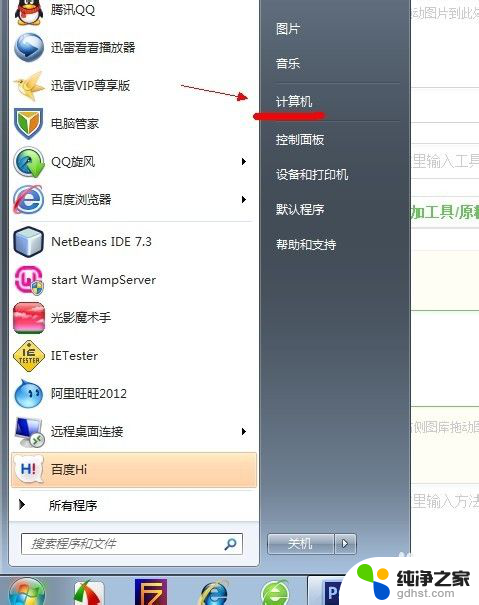 win7如何找到隐藏的文件夹
win7如何找到隐藏的文件夹2023-12-12
win7系统教程推荐